iMyFone D-Back for Mac 支援 macOS 10 ~ 13 等多種作業系統,能夠幫您快速恢復 Mac 垃圾桶裡的檔案資料,保護您的檔案安全!
當你在 Mac上不小心刪除重要資料後,通常可以在「垃圾桶」中找到它們。但如果這些資料被 Mac 垃圾桶刪除或出現 Mac 垃圾桶不見的狀況,就變得麻煩了。
不論你是初學者還是熟練的 Mac 使用者,本文將分不同的狀況提供 6 個可靠的解決方案讓你能輕鬆救援 MacBook 垃圾桶,幫你輕鬆應對 Mac 垃圾桶可能帶來的意外狀況。

🌰 Mac 垃圾桶未清空如何復原?
如果你不小心從 Mac 電腦刪除了重要的資料,但是還沒有將 Mac 垃圾桶刪除清空,解決方案相對來說就比較簡單啦,下面 2 個方法可以輕鬆幫你從 Mac 還原垃圾桶資料。
1 直接從 Mac 垃圾桶復原
這個方法是最簡單的啦,可以按照下面的步驟進行操作進行 Mac 垃圾桶救回:
步驟1:打開底部 Dock 上的「垃圾桶」圖示。
步驟2:右鍵點擊需要回復的資料,選擇「還原」即可從 Mac 垃圾桶復原。
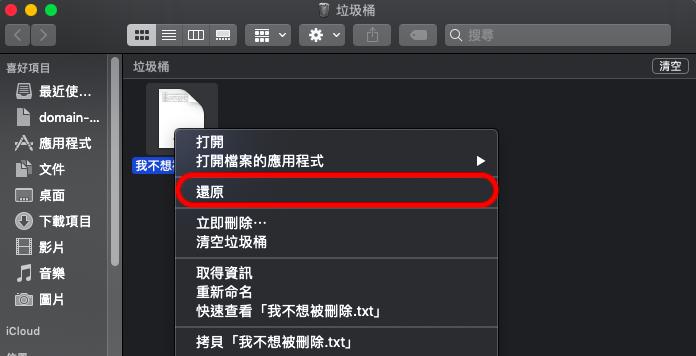
2 使用「終端機」還原 Mac 垃圾桶
你還可以嘗試從 Mac 「終端機」(Terminal)中嘗試回復 Mac 清空垃圾桶中的重要資料,但是這個方法需要你具備一定電腦知識並了解如何操作命令列。
如果你熟悉使用這個工具,可以按照以下步驟來從 Mac 垃圾桶中恢復被刪除的檔案。
步驟1:啟動「Spotlight」搜尋並找到「Terminal」;你也可以從「Finder」>「應用程式」>「工具程式」找到「Terminal」。
步驟2:開啟「Terminal」,輸入「cd ~/.Trash」來檢查垃圾桶資料夾。
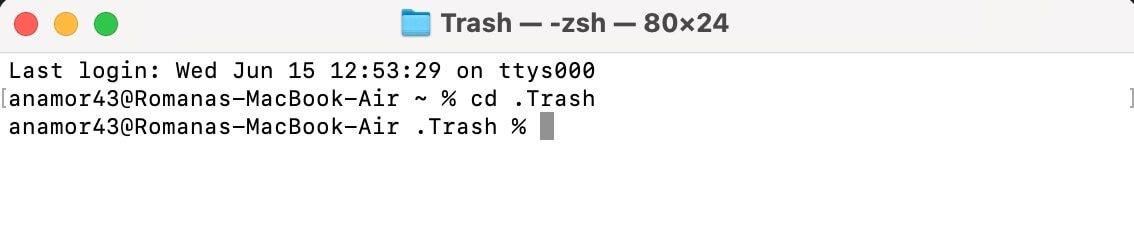
步驟3:輸入「ls -al ~/.Trash」指令列出檔案和資料夾,找到已刪除的檔案,將它們還原到其他位置即可。
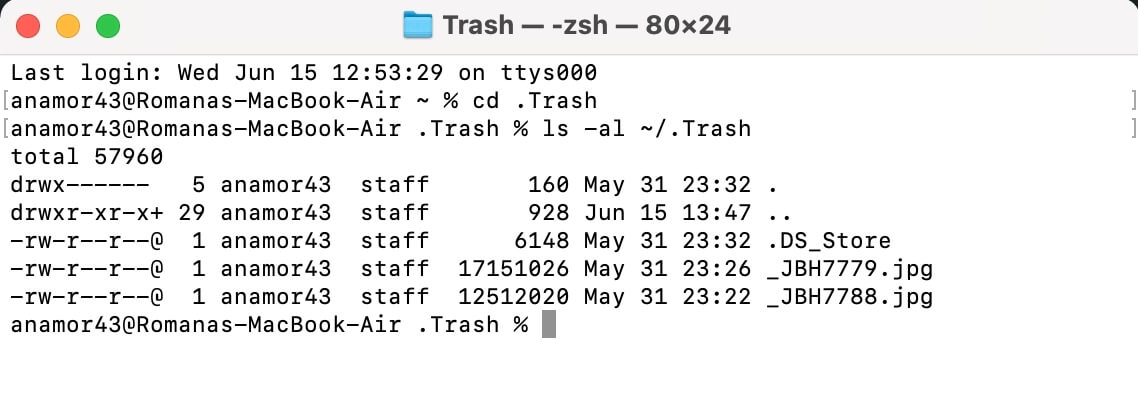
💡 注意:
不要將成功回復的檔案資料儲存到原始位置,這樣可以避免覆蓋資料並提高回復的機會。在輸入前請確認指令是正確的,以避免執行錯誤指令導致更多問題。
🌱 清空 Mac 垃圾桶還原最佳方案
如果你是科技小白或者想要找一個安全高效又不容易出錯的 Mac 垃圾桶還原方案,那麼專業的 Mac 垃圾桶救援工具——iMyFone D-Back for Mac 就是你的好幫手啦!
D-Back for Mac 專注於 Mac 電腦各種檔案類型復原,全方位守護你的電腦資料安全!一起來瞭解一下吧~
快來免費下載試試看吧!
快來用 D-Back for Mac 完成 Mac 垃圾桶還原吧!
步驟1:下載並安裝 iMyFone D-Back for Mac,並在啟用軟體後勾選「資源回收桶」並點擊「開始」。
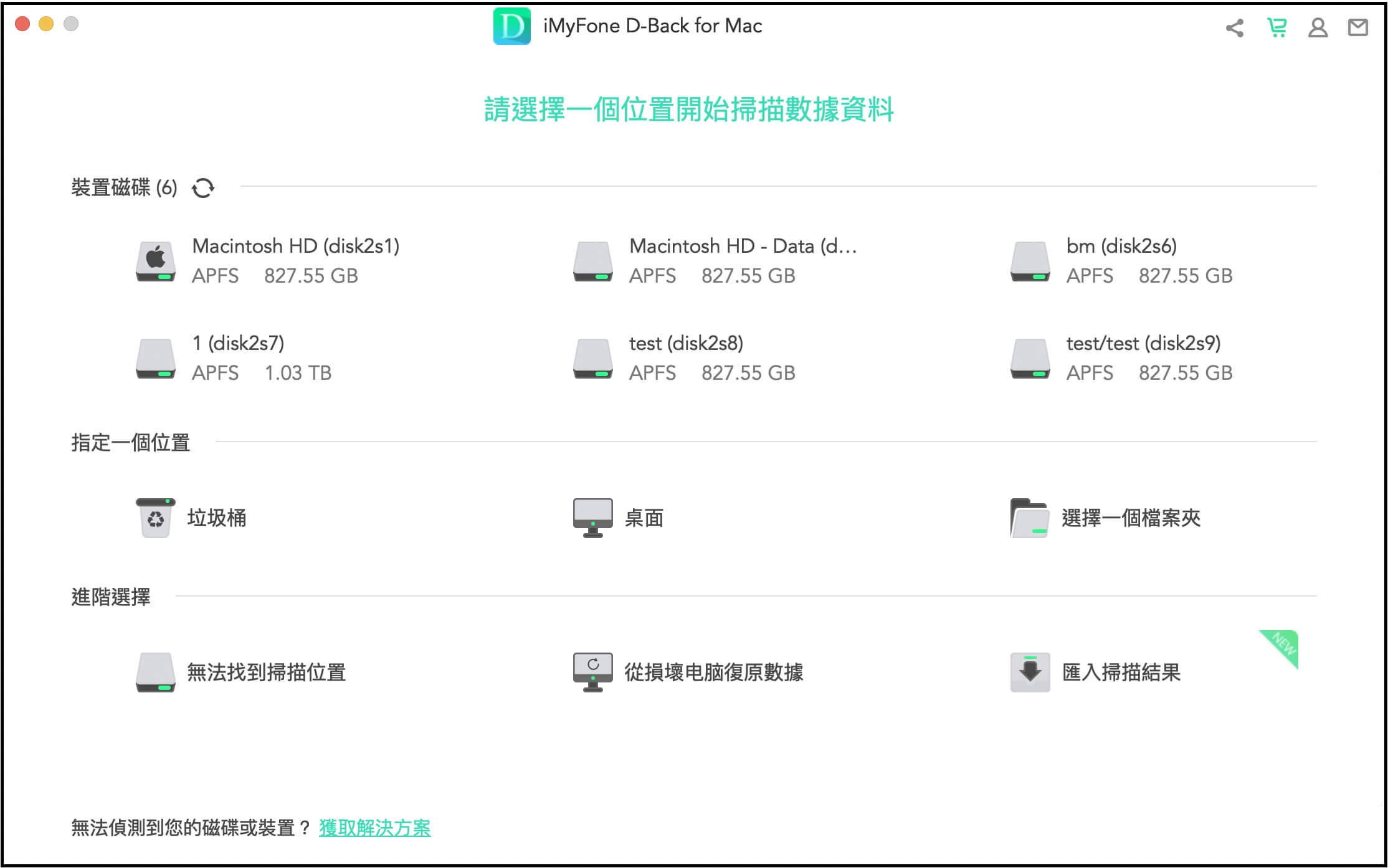
步驟2:等待軟體完成深度掃描。過程中,你也可以隨時按下「暫停」和「繼續」。
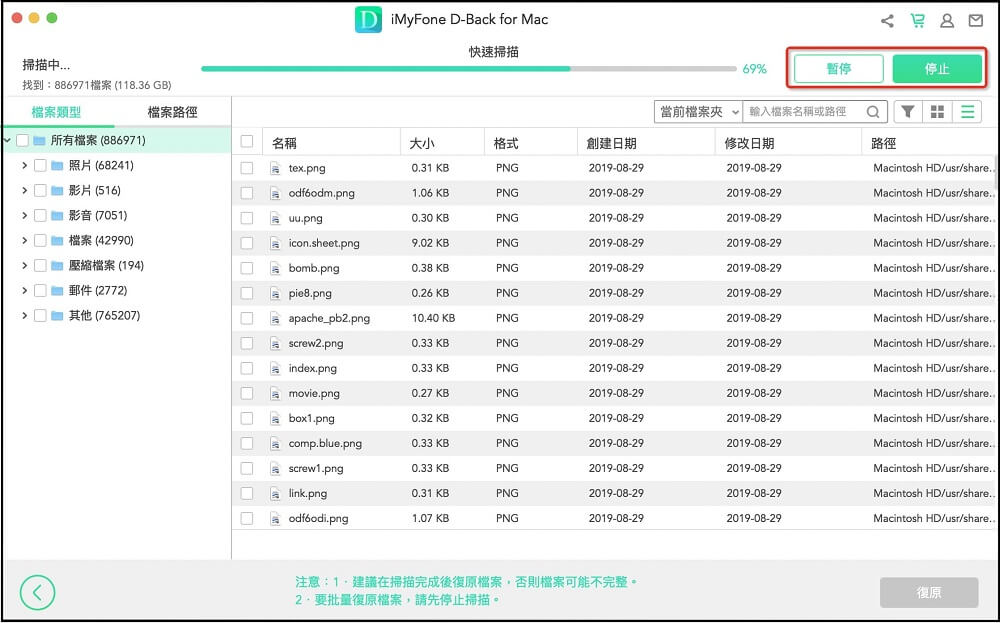
步驟3:掃描完成後,你就會看到原本儲存在硬碟中的所有資料,包括 Mac 垃圾桶內的資料。勾選想要復原的檔案,然後點擊「復原」就完成了。
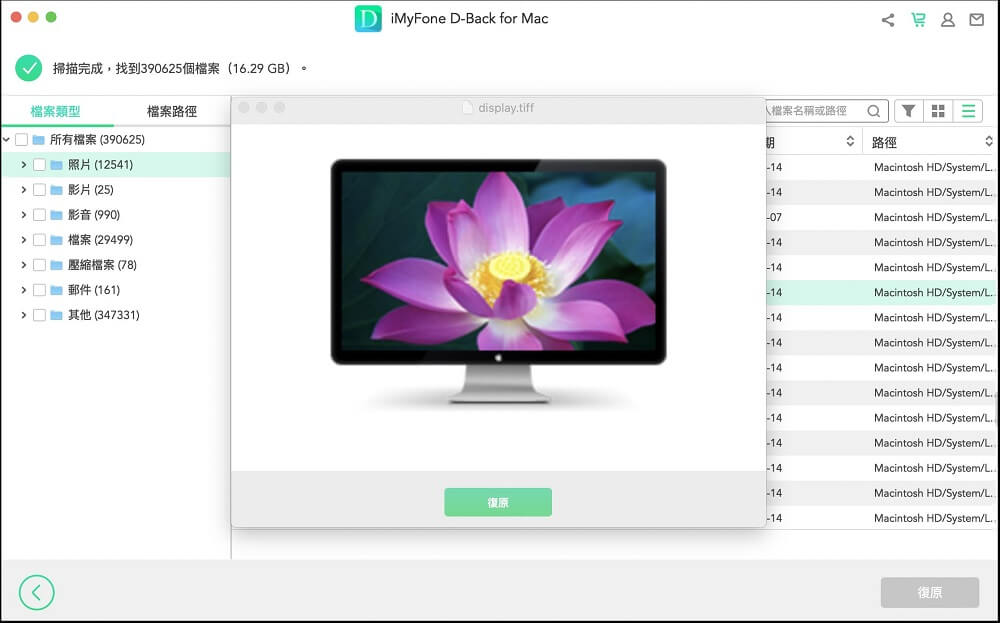
🎥 除了以上文字教學,本文還為大家帶來一部相關主題的影片教學,讓你擁有更好的使用體驗。
🌲 其他方案將 MacBook 垃圾桶還原
除了上面的一站式解決方案,如果你不想借用第三方救援軟體來幫你的 Mac 復原垃圾桶,那麼下面的 5 個有效方法也可以嘗試,以下是詳細的圖文教學,一起來瞭解一下吧!
1 透過「時光機」備份將 Mac 垃圾桶還原
大部分 Mac 用戶應該會常用這個內建的備份工具——時光機(Time Machine),來定期備份他們的資料。如果你恰好之前備份了誤刪或不見的 Mac 資料,那麼可以嘗試透過 Mac 時光機來回復意外刪除的資料檔案。
步驟1:點擊工具列的「時鐘」圖示或使用終端機應用程式進入時光機。
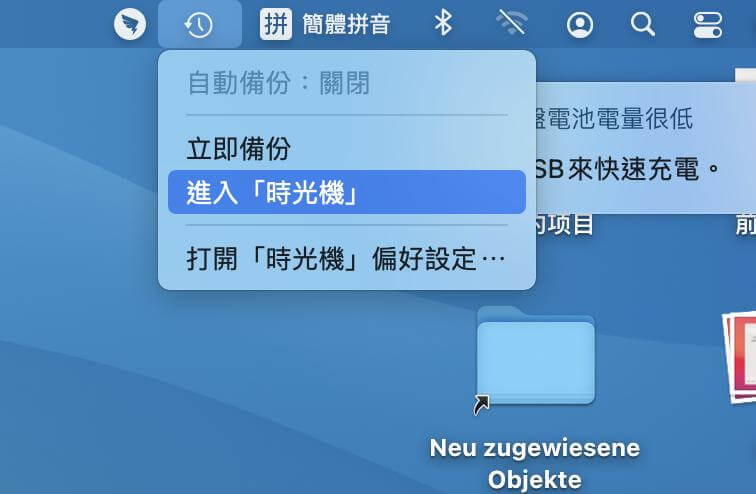
步驟2:瀏覽備份的檔案系統,找到意外刪除或不見的 Mac 資料備份。
步驟3:點擊「還原」將它們從備份還原到你的硬碟上,就完成 MacBook 垃圾桶還原了。
2 透過 iCloud 將 Mac 垃圾桶還原
使用 iCloud 將 Mac 垃圾桶救回也是大家常會選用的方案之一,iCloud 是蘋果提供的雲端儲存服務,允許用戶備份相片、影片、文件和其他資料。
如果你不小心刪除了 Mac 垃圾桶,嘗試使用 iCloud 備份復原。
步驟1:前往登入 iCloud 官網,使用你的帳號和密碼登入 iCloud。
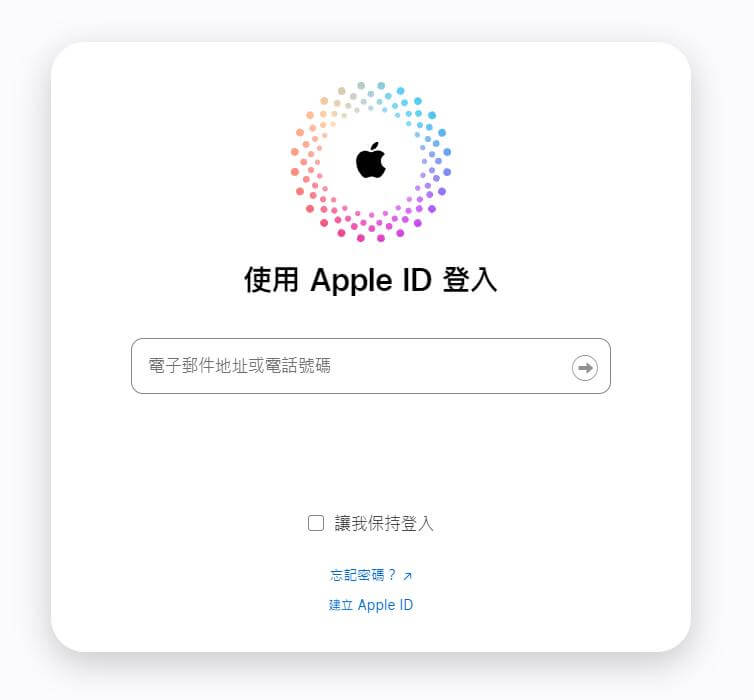
步驟2:點選「iCloud Drive」,選擇你想要復原的 Mac 垃圾桶刪除資料。
步驟3:點選工具列中的「下載」按鈕,等待進程跑完就完成 Mac 垃圾桶救援啦。
3 透過電子郵件救回
如果你並沒有將被 Mac 垃圾桶清空的誤刪資料檔案備份的話,可以嘗試從電子郵件中找找看有沒有機會救回資料。
因為有些重要的資料你可能曾經寄送出去過,可以查看已經寄送或收到的郵件,這樣或許有機會找回 Mac 垃圾桶刪除的重要檔案!
🌴 相關 Mac 垃圾桶的提示
了解 Mac 垃圾桶相關情報,涉及到相關問題才能更快的解決它喔!
1 垃圾桶 30 天後自動清空功能(啟用或關閉)
在 macOS High Sierra 或更新版本的作業系統中,你可以啟用設定垃圾桶在 30 天後自動清空。如果你不希望輕易丟失數據,你也可以選擇關閉此功能。
步驟1:打開「Finder」並點擊上方的「Finder」>「偏好設定」。
步驟2:當對話框彈出時,點擊「進階」的欄位。若要啟用功能,勾選「30 天後將項目從「垃圾桶」移除」。

2 Mac 垃圾桶在哪?
在多數的情況下,你可以在桌面或 Dock 看到 Mac 電腦內建的垃圾桶。如果你還是找不到垃圾桶,那你可以通過以下路徑找到它。
步驟1:打開「Finder」並點擊上方的「前往」>「前往檔案夾」。
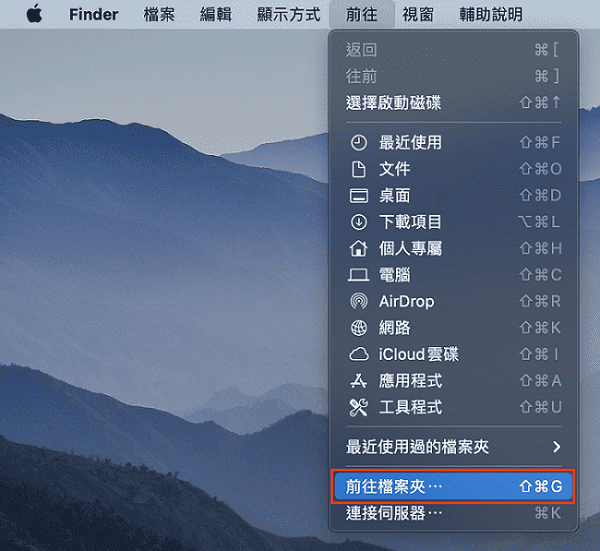
步驟2:在彈出的對話框輸入「~./Trash」,然後點擊「前往」。
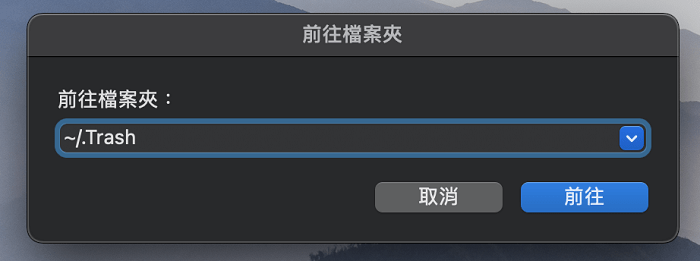
另外,Mac 外接儲存裝置如外接硬碟、SD 卡、隨身碟等的垃圾桶資料夾是被隱藏的,所以你不容易看到它。如有需要,你可以透過以下 2 個方法以查看隱藏資料夾。
🥑 方法1:
開啟外接儲存裝置的資料夾,然後同時按住鍵盤的「Shift」+「Command」+「. 」鍵。
🥑 方法2:
開啟電腦的「終端機」,然後寫下以下指令。
killall Finder(按下Enter鍵)
🍂 總結
以上我們介紹了 6 個有效的 Mac 垃圾桶還原方法,無論你是否已經將 Mac 垃圾桶清空都有對應的方法幫你將重要的檔案從 MacBook 垃圾桶救回。
如果想要省時又安全的方法,那麼 iMyFone D-Back for PC 就一定是你不可錯過的選擇啦,快來試試看吧!







